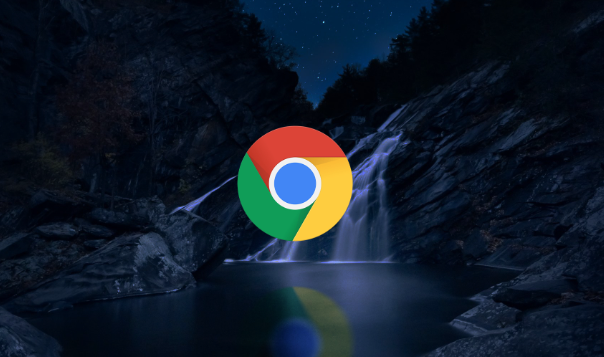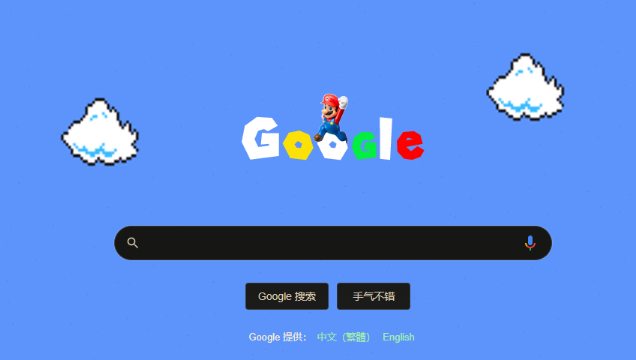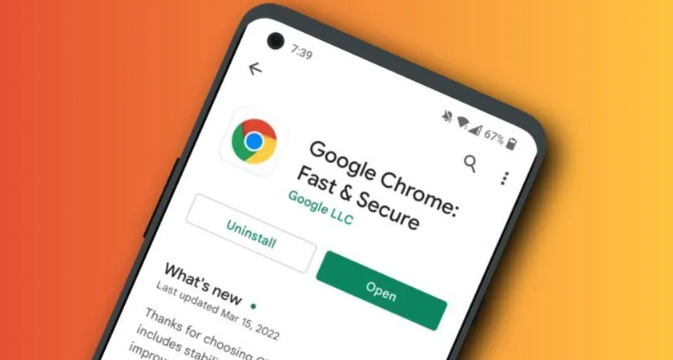当前位置:
首页 >
谷歌浏览器下载历史数据备份与恢复全流程解析
谷歌浏览器下载历史数据备份与恢复全流程解析
时间:2025-07-07
来源:谷歌浏览器官网
详情介绍

1. 更改默认下载路径
- 打开Chrome浏览器,点击右上角的三个点,选择“设置”。在左侧菜单中点击“高级”,展开更多选项,找到“下载内容”部分。勾选“下载前询问保存位置”,然后选择一个非系统盘(如D盘)的文件夹作为默认下载路径。这样可以避免因系统故障或重装导致下载文件丢失,方便后续恢复。
2. 手动复制备份
- 按照设置的默认下载路径,找到对应的文件夹,定期将该文件夹复制到其他安全的存储位置,如移动硬盘、云端存储等,以实现下载数据的备份。
3. 利用Chrome同步功能备份和恢复数据
- 在Chrome浏览器中,点击右上角的头像或初始图标,选择“添加人员”-“添加用户”,然后登录自己的谷歌账户。登录后,Chrome会自动开始将浏览器设置、书签、历史记录、密码、扩展程序和主题等数据同步到谷歌服务器。在新设备或重装后的电脑上安装Chrome浏览器并登录之前备份时使用的谷歌账户,Chrome会自动从谷歌服务器下载并恢复之前同步的数据,包括所有的浏览器设置、书签、历史记录、密码、扩展程序和主题等。
4. 使用第三方工具进行备份和恢复
- 可在Chrome网上应用店搜索并安装专门的浏览器数据备份插件,如“谷歌浏览器备份书签插件”等。这些插件可以帮助你更方便地备份和恢复浏览器中的各种数据,包括书签、历史记录、密码等。安装完成后,根据插件的提示进行设置和操作。一般来说,需要选择要备份的数据类型和保存位置,然后点击“备份”按钮即可完成备份。在需要恢复数据时,打开插件,选择相应的备份文件,然后点击“恢复”按钮,即可将数据恢复到浏览器中。
5. 导出书签到HTML文件
- 打开谷歌浏览器,点击右上角的三个垂直点菜单,选择“书签管理器”。在书签管理器页面,点击三点菜单按钮,然后选择“导出书签”。选择保存位置,并将文件命名为你容易记住的名称,例如“我的书签备份.”。
6. 备份用户数据文件夹
- 关闭谷歌浏览器。按下Win+R键,输入%LOCALAPPDATA%\Google\Chrome\User Data,然后按回车。找到名为“Default”的文件夹,将其复制到安全的位置。
7. 导入HTML书签文件
- 打开谷歌浏览器,点击右上角的三个垂直点菜单,选择“书签”,然后选择“导入书签”。选择之前导出的HTML文件并导入。
8. 恢复用户数据文件夹
- 确保谷歌浏览器已关闭。删除或重命名现有的Default文件夹(建议先备份现有文件夹)。将之前备份的Default文件夹复制到%LOCALAPPDATA%\Google\Chrome\User Data目录下。重新启动谷歌浏览器,你的书签、历史记录、扩展等数据将会被恢复。
总的来说,通过以上方法,可以有效地进行Chrome浏览器的多窗口操作。如果遇到特殊情况或问题,建议参考官方文档或寻求专业技术支持。
继续阅读